Аўтар:
Randy Alexander
Дата Стварэння:
23 Красавік 2021
Дата Абнаўлення:
1 Ліпень 2024

Задаволены
Гэты артыкул паказвае, як падключыць Android да кампутара з Windows 7, а потым выкарыстоўваць дадзеныя Android для падлучэння да Інтэрнэту. Гэты працэс называецца мадэмным. Вы можаце падзяліцца злучэннем Android з кампутарам з дапамогай порта USB або бесправадной кропкі доступу.
Крокі
Спосаб 1 з 2: Выкарыстоўвайце порт USB
у правым верхнім куце выпадальнага меню.
- На некаторых тэлефонах Android давядзецца праводзіць двума пальцамі ўніз.

. Гэты перамыкач стане зялёным
. Цяпер кампутар мае правадное (LAN) злучэнне з Інтэрнэтам праз дадзеныя Android.
знаходзіцца ў правым верхнім куце выпадальнага меню.
- На некаторых тэлефонах Android вам трэба правесці двума пальцамі ўніз.

. Гэты пераключальнік знаходзіцца ўверсе старонкі "Гарачая кропка і мадэм". Перамыкач стане зялёным
. Цяпер Android будзе трансліраваць сігнал Wi-Fi.

Адкрыйце налады Wi-Fi на кампутары. Націсніце на значок Wi-Fi (падобна на шмат слупкоў сігналу) у правым ніжнім куце экрана. Адкрыецца ўсплывальнае акно.- Магчыма, прыйдзецца націснуць ▲ каб убачыць значок Wi-Fi.
Націсніце на імя прылады Android. Звычайна гэта імя знаходзіцца ў расчыняецца акне.
Увядзіце пароль. Увядзіце пароль, які вы стварылі падчас ўстаноўкі, і націсніце Падключыце альбо націсніце ↵ Увайдзіце.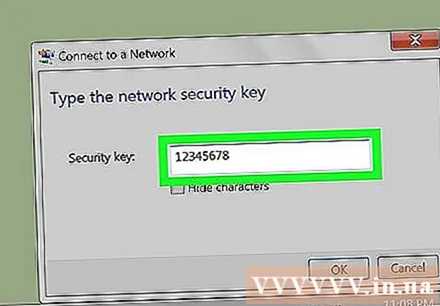
- Калі вы не стварылі пароль падчас усталёўкі, пароль сеткі доступу будзе паказаны ў кропцы доступу ў раздзеле Налады Android. Магчыма, вам спатрэбіцца дакрануцца да імя кропкі доступу, каб убачыць пароль.
Дачакайцеся падключэння да сеткі. Пасля таго, як ваш кампутар падключыцца да сеткі, вы зможаце карыстацца Інтэрнэтам, як звычайна. рэклама
Парада
- Вы таксама можаце выкарыстоўваць Bluetooth, каб абагуліць злучэнне вашага тэлефона, хоць Bluetooth будзе значна больш павольным і менш стабільным, чым USB або кропка доступу.
Папярэджанне
- Інтэрнэт-мадэм хутка забірае дадзеныя, асабліва пры загрузцы альбо прайграванні відэа. Верагодна, вы будзеце бачыць павелічэнне штомесячных плацяжоў па рахунку, калі вы часта будзеце дзяліцца злучэннем.



